- 公開日:
MacでPDFにパスワード保護をかける方法
MacでPDFファイルをパスワード保護する方法をご紹介します。
プレビューでPDFを開く
パスワード保護したいPDFファイルを右クリック(またはcontrolクリック)し、「このアプリケーションで開く」から「プレビュー」を選択します。
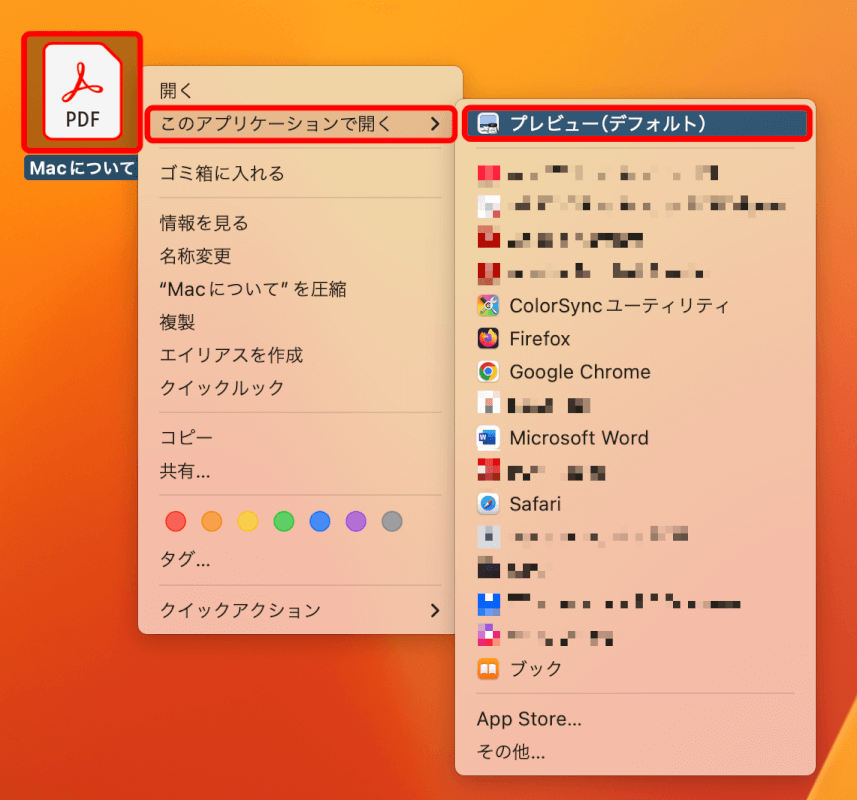
暗号化を有効にしてエクスポート
プレビューでPDFが開かれた状態で、メニューバーの「ファイル」メニューをクリックし「書き出す…」を選択します。
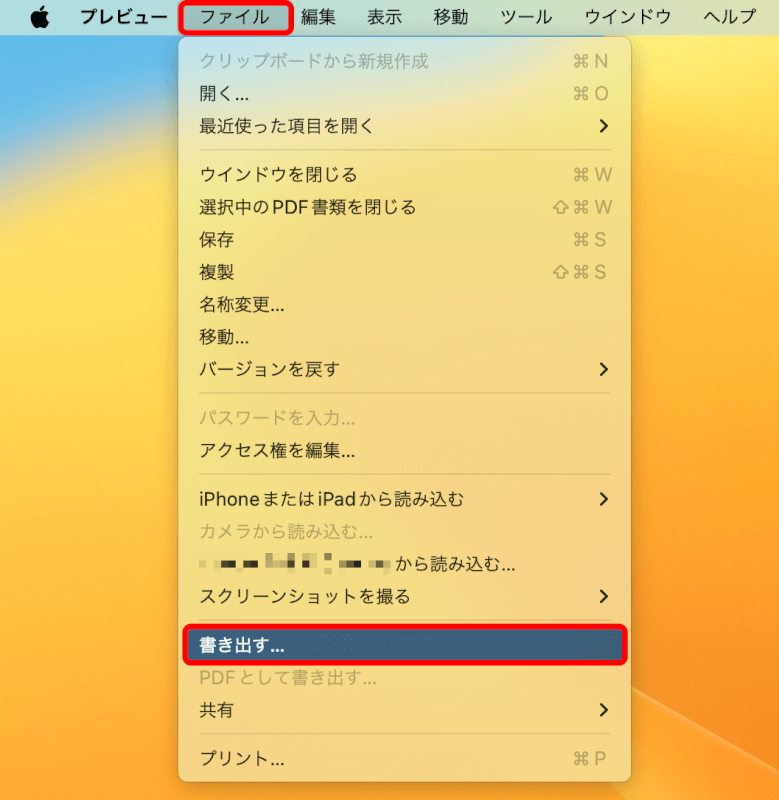
書き出しダイアログで、「アクセス権」ボタンを押します。
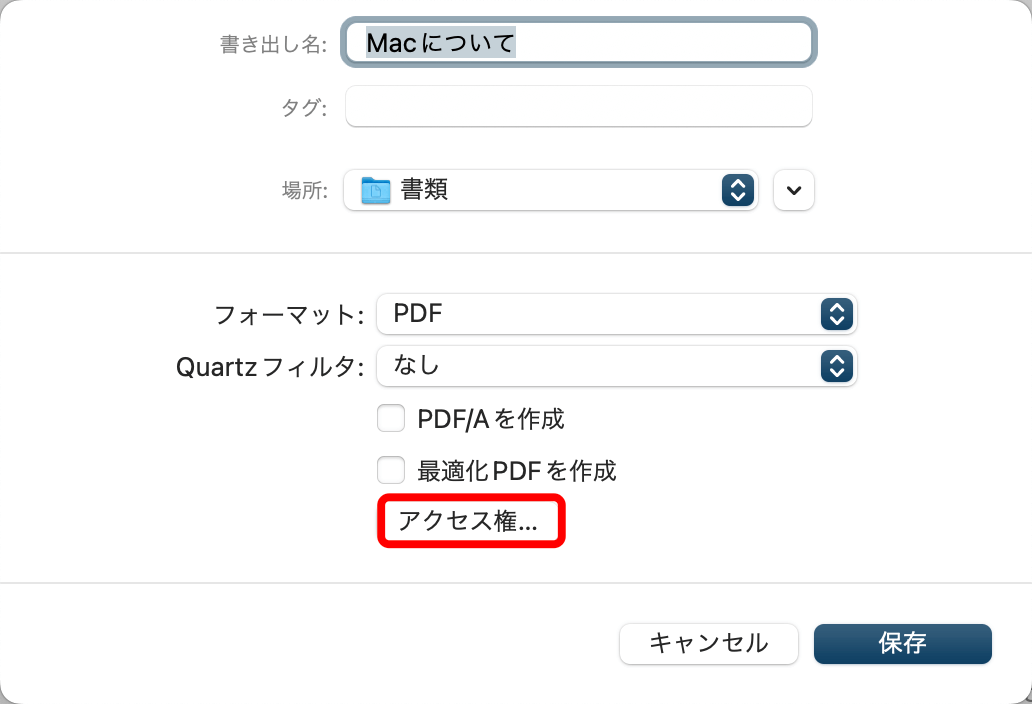
「書類を開くときにパスワードを要求」にチェックマークを入れて、パスワードを設定します。
また「所有者のパスワード」も設定します。設定できたら「適用」ボタンを押します。
パスワードを忘れるとファイルにアクセスできなくなります。必ず覚えておきましょう。
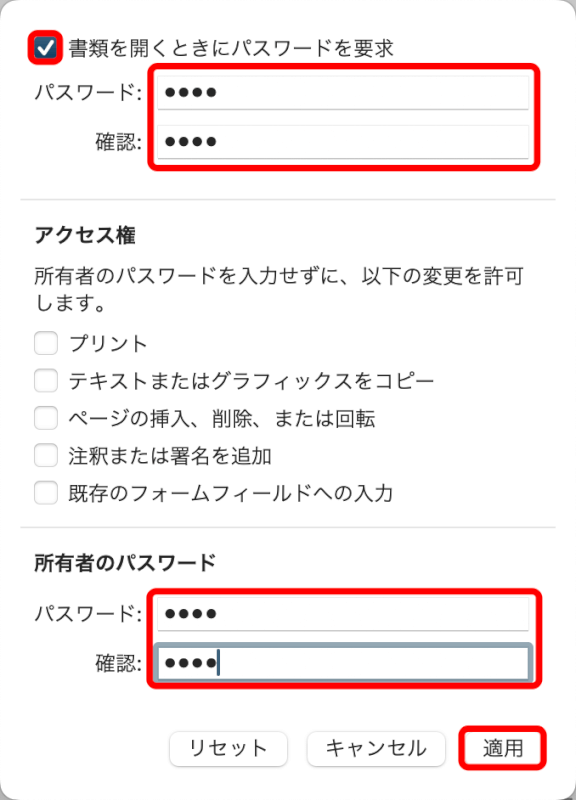
暗号化されたPDFを保存
PDFファイルに名前をつけて「保存」ボタンを押します。
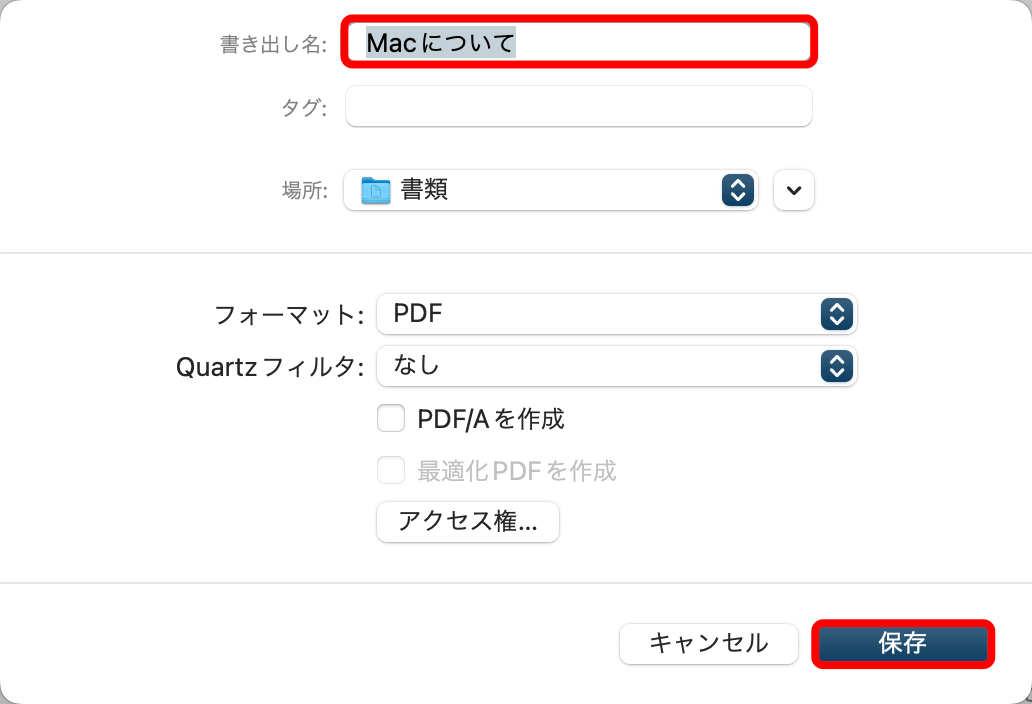
以上でPDFファイルにパスワードを設定できました。
試しにPDFファイルをダブルクリックで開いてみましょう。
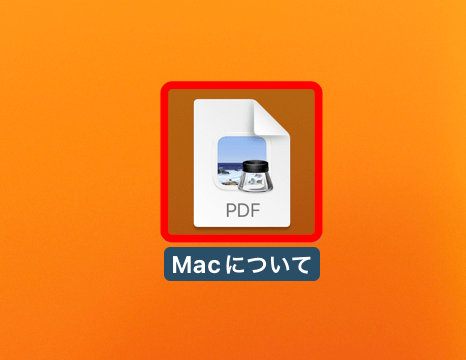
パスワードの入力画面が表示されました。
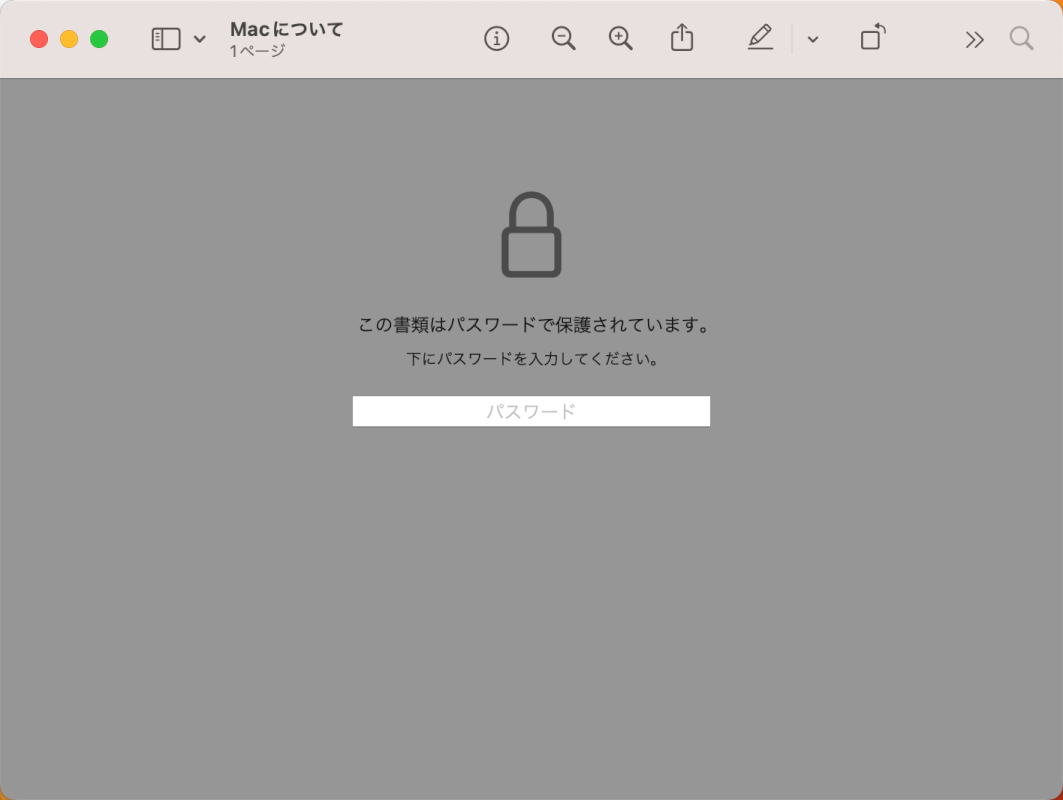
さいごに
PDFにパスワード保護を施すことは、不正アクセスから機密情報を保護するのに役立ちます。
PDFに設定したパスワードはしっかり管理しておきましょう。
